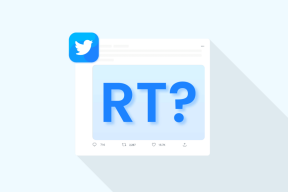5 najlepszych sposobów na naprawienie problemu z Google, który wciąż prosi o wypełnienie obrazu Captcha
Różne / / April 07, 2023
Gdy Google ciągle prosi o captcha podczas przeglądania, może to szybko stać się irytujące. Jest to zamierzone działanie Google mające na celu zapobieganie niewłaściwemu używaniu wyszukiwarki przez boty i algorytmy. Ale kiedy obraz captcha wciąż pojawia się na komputerze stacjonarnym i telefonie komórkowym, przeglądanie sieci staje się nużące.

Google ciągle prosi o wypełnienie obrazu CAPTCHA (całkowicie zautomatyzowany publiczny test Turinga informujący Computers and Humans Apart) może zakłócić przepływ pracy. Przejście do innej wyszukiwarki, takiej jak Yahoo lub Bing nie jest rozwiązaniem, ponieważ są gorsze od Google w dostarczaniu wnikliwych wyników. Zamiast tego możesz skorzystać z poniższych sztuczek i rozpocząć wyszukiwanie w Google bez żadnych przerw captcha.
Dlaczego Google prosi o Captcha podczas wyszukiwania
Google używa określonych algorytmów do wykrywania botów lub skryptów i uniemożliwiania im dostępu do wyników wyszukiwania. Za każdym razem, gdy Google wykryje nieprawidłowe użycie Twojego urządzenia, poprosi Cię o wybranie i rozwiązanie obrazka captcha w celu potwierdzenia Twojej tożsamości. Google stosuje tę praktykę, aby wiedzieć, że jesteś człowiekiem, a nie zautomatyzowanym programem lub skryptem.
Zwykle Google prosi Cię o rozwiązanie captcha, gdy wykryje nietypową aktywność z adresu IP Twojego urządzenia. Opcjonalnie dzieje się tak również wtedy, gdy Google odkryje nową nieznaną lokalizację Twojego telefonu lub komputera i otworzy obraz captcha, aby potwierdzić uwierzytelnienie.
1. Wyłącz VPN
Połączenie VPN (Virtual Private Network) zmienia adres IP w telefonie lub komputerze stacjonarnym. Google wykrywa Twoją wirtualną nową lokalizację i ciągle prosi Cię o wypełnienie obrazka captcha w celu potwierdzenia Twojej tożsamości. Chociaż VPN jest przydatny do ukrywania historii przeglądania i prawdziwego adresu IP przed lokalnym dostawcą usług internetowych (ISP), należy go wyłączyć podczas wyszukiwania w Google.

Otwórz preferowaną aplikację VPN na telefonie lub komputerze stacjonarnym i odłącz ją. Możesz teraz spróbować wyszukać zapytania w Google i nie zobaczysz obrazka captcha do wypełnienia. Większość aplikacji VPN umożliwia również wstrzymanie połączenia na określony czas. Możesz użyć tej opcji, aby automatycznie połączyć się z VPN po zakończeniu badań.
2. Wyczyść historię przeglądania
Google używa plików cookie do wykrywania botów. Jeśli wyszukiwarka wciąż prosi o wypełnienie obrazka captcha przy każdym zapytaniu, możesz to zrobić wyczyść dane przeglądania w przeglądarce i spróbuj ponownie. Ponieważ Google Chrome jest najpopularniejszą przeglądarką, weźmy ją jako przykład.
Krok 1: Uruchom Google Chrome na pulpicie.
Krok 2: Kliknij menu kebab (trzy pionowe kropki) w prawym górnym rogu okna przeglądarki.
Krok 3: Rozwiń Więcej narzędzi i wybierz „Wyczyść dane przeglądania”.

Krok 4: Przejdź do karty Zaawansowane i wybierz Wyczyść dane u dołu.

Użytkownicy urządzeń mobilnych Google Chrome mogą wykonać poniższe czynności, aby wyczyścić dane przeglądania.
Krok 1: Otwórz Google Chrome na Androidzie lub iPhonie
Krok 2: Stuknij w trzy poziome kropki w prawym dolnym rogu i wybierz Ustawienia z menu, które się pojawi.

Krok 3: Przewiń w dół i wybierz „Prywatność i bezpieczeństwo”.

Krok 4: Wybierz „Wyczyść dane przeglądania”.

Krok 5: Stuknij Wyczyść dane w prawym dolnym rogu.

Możesz także przeglądać Google w trybie prywatnym (incognito), aby uniknąć czynienia z obrazem captcha.
3. Wyłącz iCloud Private Relay na iPhonie i Macu
Część subskrypcji iCloud+ i Apple One, Prywatny przekaźnik iCloud to dodatek chroniący prywatność, który maskuje Twój adres IP podczas przeglądania stron internetowych w przeglądarce Safari. Wielu użytkowników iPhone'a i Maca skarży się, że Google wciąż prosi o wypełnienie obrazka captcha. Musisz wyłączyć Private Relay na swoim telefonie i komputerze, jeśli jesteś wśród tych, których to dotyczy.
iPhone'a
Krok 1: Uruchom Ustawienia na swoim iPhonie.

Krok 2: Otwórz swój profil i wybierz iCloud.
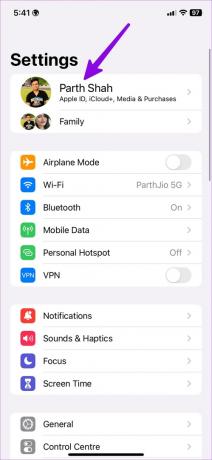

Krok 3: Otwórz Private Relay i wyłącz go z następującego menu.


Prochowiec
Krok 1: Kliknij ikonę Apple w lewym górnym rogu paska menu i otwórz Ustawienia systemu.
Krok 2: Wybierz swój profil i otwórz iCloud.

Krok 3: Przejdź do Private Relay i wyłącz tę opcję.

Możesz teraz rozpocząć przeglądanie w Safari i nie zobaczysz żadnego obrazka captcha.
4. Przeskanuj swój komputer
Jeśli Twój komputer jest dotknięty złośliwym oprogramowaniem i uszkodzonymi plikami, mogą one wpływać na jakość przeglądania sieci. Powinieneś uruchomić skanowanie zabezpieczeń systemu Windows, aby usunąć takie fałszywe pliki.
Krok 1: Naciśnij klawisz Windows i wyszukaj Zabezpieczenia systemu Windows. Wciśnij Enter.

Krok 2: Wybierz „Ochrona przed wirusami i zagrożeniami” z paska bocznego.
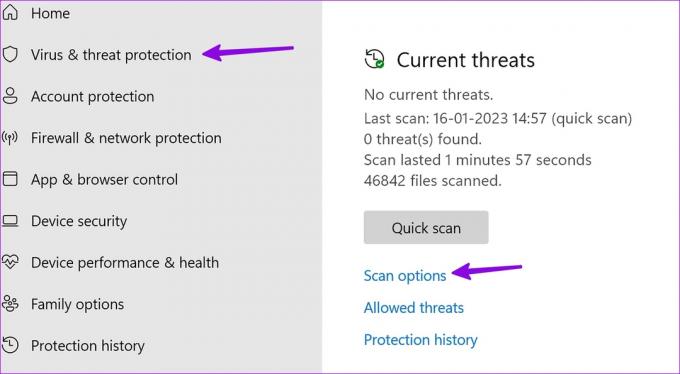
Krok 3: Wybierz Opcje skanowania i uruchom pełne skanowanie komputera.

5. Poczekaj jakiś czas
Nie powinieneś intensywnie korzystać z wyszukiwarki Google przez długie godziny. Wyszukiwarka może wykryć go jako bota lub robota i poprosić o wypełnienie obrazka captcha. Powinieneś robić krótkie przerwy między i przeglądać Google bez żadnych wyłączników prędkości.
Wykorzystaj Google na swoją korzyść
Google ciągle prosi o wypełnienie obrazka captcha dla każdego zapytania nigdy nie jest idealną sytuacją. Możesz szybko rozwiązać problem, korzystając z powyższych sztuczek. Która wskazówka zadziałała u Ciebie? Podziel się z nami swoimi odkryciami w komentarzach poniżej.
Ostatnia aktualizacja: 18 stycznia 2023 r
Powyższy artykuł może zawierać linki partnerskie, które pomagają wspierać Guiding Tech. Nie wpływa to jednak na naszą rzetelność redakcyjną. Treść pozostaje bezstronna i autentyczna.
Scenariusz
Parth Shah
Parth wcześniej pracował w EOTO.tech, zajmując się nowinkami technicznymi. Obecnie pracuje jako wolny strzelec w Guiding Tech, pisząc o porównaniach aplikacji, samouczkach, wskazówkach i sztuczkach dotyczących oprogramowania oraz zagłębiając się w platformy iOS, Android, macOS i Windows.